- 安装node.js和npm:前往官网下载并安装node.js最新lts版本,通过node -v和npm -v验证安装成功;2. 安装angular cli:运行npm install -g @angular/cli,使用ng v确认版本;3. 安装vscode:从官网下载并安装编辑器;4. 安装vscode扩展:包括angular language service、prettier - code formatter、eslint、material icon theme等以提升开发效率;5. 创建angular项目:执行ng new your-project-name,按提示选择路由和样式格式;6. 启动开发服务器:进入项目目录后运行ng serve --open,在浏览器中访问http://localhost:4200查看应用;7. 开始开发:在vscode中打开项目,保存代码后自动热重载。node.js为angular提供运行环境和依赖管理基础,angular cli则封装了项目创建、生成、构建等复杂流程,极大简化开发操作,二者共同构成angular开发的核心支撑。vscode通过angular language service实现模板智能感知,prettier统一代码风格,eslint保障代码质量,path intellisense提升路径引用效率,debugger for chrome/edge支持断点调试,这些扩展协同工作,显著提升开发流畅度与舒适度。angular项目结构中,package.json管理依赖,angular.json配置构建流程,src为源码主目录,main.ts为应用入口,index.html为唯一html宿主文件,app.module.ts为根模块,appcomponent为根组件,启动流程为:浏览器加载index.html → 加载main.ts生成的js文件 → 执行bootstrapmodule(appmodule) → appmodule引导appcomponent → 替换
标签并渲染模板内容,完整理解该流程有助于高效开发与问题排查。
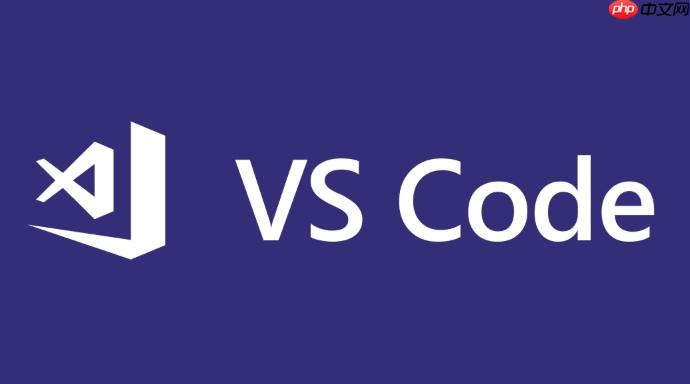
配置Angular开发环境并在VSCode中搭建项目,核心在于整合Node.js、Angular CLI以及VSCode本身的功能与扩展。这不是简单的安装几个软件,更像是为你的开发工作流搭建一个高效、顺畅的“生产线”,让你可以专注于代码本身,而不是繁琐的配置。

在VSCode中搭建Angular项目的完整流程,其实可以分解为几个关键步骤,每一步都环环相扣,确保你的开发环境既稳定又高效。
解决方案
-
安装Node.js和npm: Angular项目运行和构建都依赖于Node.js环境,而npm(Node Package Manager)则是用来管理项目依赖包的工具。前往Node.js官网下载并安装最新LTS版本。安装完成后,在命令行输入
node -v
和npm -v
验证是否安装成功。 -
安装Angular CLI: 这是Angular官方提供的命令行工具,用于创建、管理和构建Angular应用。在命令行中运行
npm install -g @angular/cli
进行全局安装。安装完毕后,输入ng v
检查CLI版本。 - 安装VSCode: 如果你还没有,可以从VSCode官网下载并安装。它是一个轻量级但功能强大的代码编辑器,对前端开发,尤其是Angular,支持非常友好。
-
安装VSCode常用扩展: 打开VSCode,进入扩展视图(Ctrl+Shift+X),搜索并安装以下推荐扩展:
- Angular Language Service: 提供Angular模板的智能感知、代码补全、错误检查等。
- Prettier - Code formatter: 统一代码格式,保持团队协作时代码风格的一致性。
- ESLint: 代码质量和规范检查工具。
- Material Icon Theme: 为文件和文件夹提供漂亮的图标,提升视觉体验。
-
创建新的Angular项目: 打开命令行,切换到你希望创建项目的目录。运行
ng new your-project-name
。CLI会询问你是否添加Angular路由(通常建议添加)以及选择样式表格式(CSS、SCSS等,个人偏好SCSS)。等待依赖安装完成。 -
启动开发服务器: 项目创建完成后,进入项目目录
cd your-project-name
。运行ng serve --open
。这会启动一个本地开发服务器,并在浏览器中自动打开你的Angular应用(通常在http://localhost:4200/
)。 - 开始开发: 在VSCode中打开你的项目文件夹,你就可以开始编写和修改代码了。保存文件后,开发服务器会自动重新编译并刷新浏览器。
为什么Node.js和Angular CLI是Angular开发的核心?
说实话,Node.js和Angular CLI在Angular开发生态中的地位,简直就像是地基和骨架。没有它们,Angular的开发体验会变得异常痛苦,甚至可以说寸步难行。

Node.js提供了一个JavaScript运行环境,让JavaScript代码可以在浏览器之外执行。这对于前端开发至关重要,因为它意味着我们可以在本地机器上运行各种构建工具、打包器(比如Webpack,虽然现在Angular CLI已经将其高度抽象化了),以及各种自动化脚本。npm,作为Node.js的包管理器,更是整个JavaScript生态的基石,我们所有的第三方库和依赖,包括Angular本身,都是通过npm来安装和管理的。我个人觉得,Node.js就像是为前端工具链提供动力的“引擎”,没有它,CLI根本跑不起来。
而Angular CLI,则是我个人认为Angular生态中最“人性化”的工具。它把那些原本复杂得让人头大的Webpack配置、TypeScript编译、测试运行、打包优化等一系列繁琐的底层工作,都封装成了简单的命令行指令。从创建新项目(
ng new)、生成组件/服务/模块(
ng generate或
ng g),到启动开发服务器(
ng serve)、打包生产代码(
ng build),CLI几乎覆盖了开发周期的每一个环节。它极大地降低了Angular的入门门槛,让开发者可以把精力放在业务逻辑和UI实现上,而不是去钻研那些复杂的构建配置。没有CLI,你可能需要手动配置Webpack来处理TypeScript、SCSS、图片等各种资源,那简直是噩梦。

VSCode中哪些扩展能显著提升Angular开发效率?
VSCode的扩展生态是其强大之处,对于Angular开发者来说,选择合适的扩展能让你的开发体验质的飞跃。有些扩展是必备的,有些则是锦上添花,但都能帮你省下不少时间和精力。
首先,Angular Language Service 是绝对的“C位”。它提供了模板中的智能感知、错误检查和导航功能。当你编写HTML模板时,它能识别组件的输入输出属性、事件绑定,甚至为你补全CSS类名。没有它,在大型项目中调试模板错误简直是灾难。
其次,Prettier - Code formatter 几乎是我所有项目中的标配。它能自动格式化你的代码,无论是TypeScript、HTML还是CSS,都能保持一致的风格。这对于团队协作尤其重要,可以避免因代码风格不一致而引发的无谓争论,也能让代码审查变得更聚焦于逻辑本身。我几乎是保存即格式化,强迫症福音。
ESLint 也是一个非常重要的工具,它能帮助你保持代码质量和遵守最佳实践。虽然Angular CLI创建的项目默认集成了ESLint,但VSCode的ESLint扩展能实时在编辑器中显示警告和错误,让你在编码过程中就能发现潜在问题,而不是等到运行时或者代码审查时才发现。
还有一些我个人觉得很实用的:
- Path Intellisense: 在导入模块或引用文件时,自动补全文件路径,减少手动输入和出错的可能。
- Material Icon Theme: 这纯粹是视觉上的享受,它为你的文件和文件夹提供了丰富多彩的图标,让项目结构一目了然,找文件也更快。虽然不直接提升编码效率,但能让你的开发环境看起来更舒服。
- Debugger for Chrome/Edge: 虽然现代浏览器自带强大的开发者工具,但能够在VSCode中直接设置断点、查看变量、单步调试,对于复杂的逻辑追踪来说,体验会好很多。
这些扩展共同构建了一个高效、舒适的Angular开发环境,让你能更流畅地编写、调试和维护代码。
Angular项目搭建后,如何理解其基础结构与启动流程?
当你通过
ng new命令成功创建了一个Angular项目后,你可能会看到一堆文件和文件夹,一开始可能会觉得有点复杂。但实际上,理解其核心结构和启动流程,对于你后续的开发至关重要。这就像你拿到一辆新车,至少得知道发动机在哪里,油箱在哪里,以及怎么启动它。
项目根目录下的文件,比如
package.json(项目依赖和脚本)、
angular.json(CLI配置,构建、测试、部署等都在这里配置,这个文件一开始看可能有点头大,但它其实是整个项目的“大脑”,很多构建和运行的细节都藏在这里面)、
tsconfig.json(TypeScript配置),它们定义了项目的“规矩”和“蓝图”。
真正的应用代码,大部分都集中在
src文件夹里。这是你日常开发的主要阵地。
-
src/main.ts
: 这是Angular应用的入口点。它负责引导(bootstrap)你的根模块。你可以把它想象成程序的main
函数,一切从这里开始。 -
src/index.html
: 这是单页面应用(SPA)的唯一HTML文件。你的Angular应用最终会渲染到这个文件中的一个特定标签里,通常是
。所有组件的内容都会动态插入到这个标签中。 -
src/app/
: 这是你的主应用模块和组件的存放地。-
app.module.ts
: 根模块文件。在Angular中,模块是组织代码的基本单元。AppModule
是应用的根模块,它声明了应用中的所有组件、服务、管道等,并导入了其他需要的模块(如BrowserModule
、RouterModule
等)。 -
app.component.ts
、app.component.html
、app.component.css
: 这是应用的根组件。app.component.ts
定义了组件的逻辑,app.component.html
是其模板,app.component.css
是其样式。当应用启动时,AppModule
会引导AppComponent
,然后其模板内容会被渲染到index.html
的
标签中。
-
Angular应用的启动流程大致是这样的:
- 浏览器加载
index.html
。 index.html
会加载由Angular CLI构建出的JavaScript文件(通过main.ts
编译而来)。main.ts
中的代码执行,它会调用platformBrowserDynamic().bootstrapModule(AppModule)
来启动你的根模块AppModule
。AppModule
被引导后,它会查找其bootstrap
数组中定义的组件,通常是AppComponent
。AppComponent
被实例化,其选择器(通常是app-root
)会在index.html
中被找到并替换,AppComponent
的模板内容(app.component.html
)最终呈现在浏览器中。
理解这个流程,能帮助你在遇到问题时,更快地定位是哪个环节出了错,也能让你在构建复杂应用时,更好地组织和管理你的代码。































